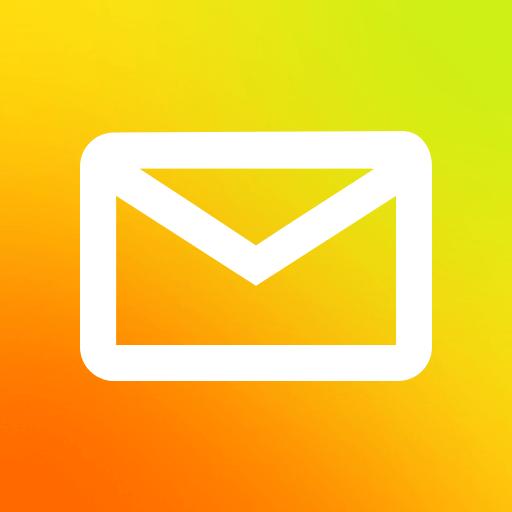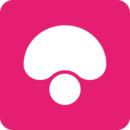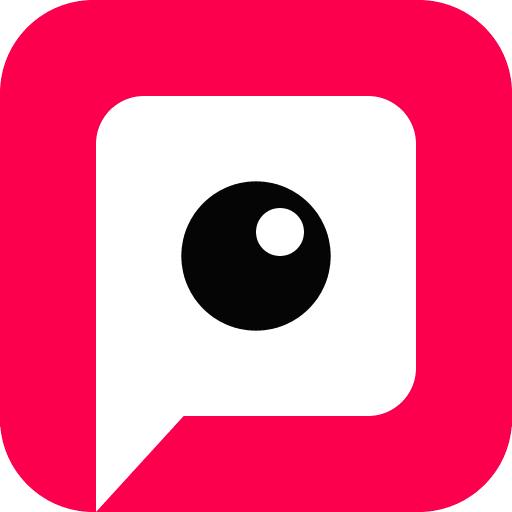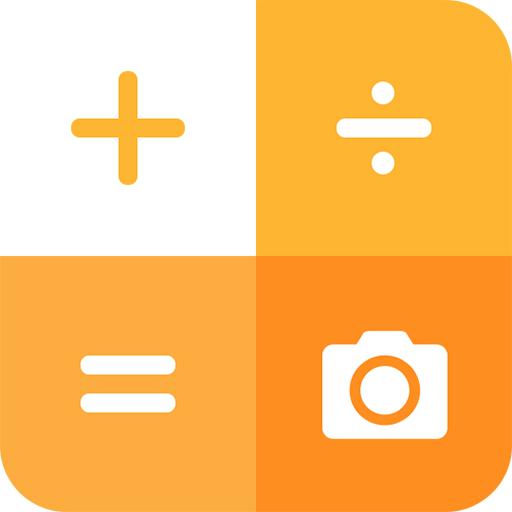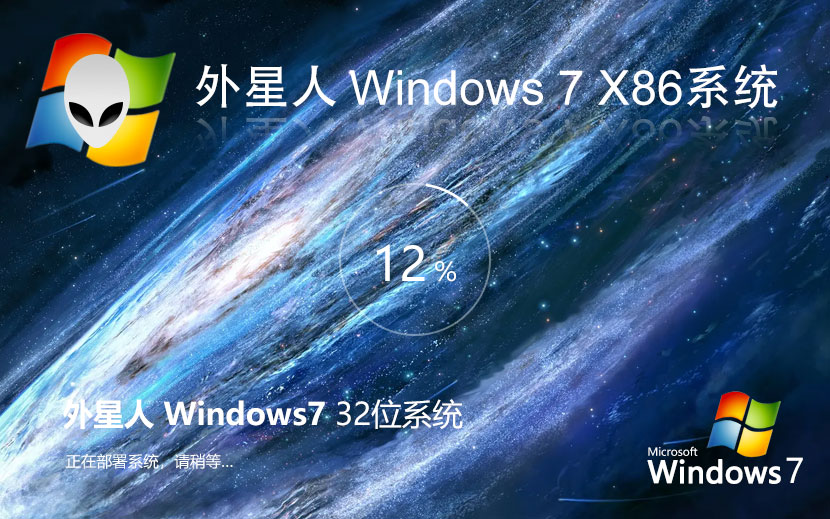dos 系统安装步骤windows7

不要怪博主唠叨不打无准备之仗是老祖宗总结的经验教训博主也不打算直接分享一个我做好的系统镜像授人以鱼不如授人以渔博主只分享方法与心得。下面还要再针对配置文件作简单说明因为博主折腾时大部分时间都是耗在理解配置文件上了所以对待下面这些配置项的修改请务必慎重
#[]#显存的设置一般设置到4足以了配置文件说的很清楚不要盲目设置#安装操作系统阶段建议取值为#内存的配置对超过32M的内存支持性并不好#所以在操作系统安装完成之前不要设置大小超过32M的内存建议为[]#定义视频缩放模式的默认值为#建议安装系统阶段修改值为nonescalerhardware2x[cpu]coreauto#与CPUMSR寄存器的操作指令相关建议操作系统安装完毕后启用ignoreundefinedmsrfalsecputypeautocyclesauto#与CPU操作内存页面的模式相关注释写的也非常有意思字面意思理解Win9x是建议开启的#但博主在安装Win98时频繁遇到因相关指令报错导致的蓝屏几经反复#建议设置默认值不要修改non-recursivepagefaultfalse#与高级电源管理相关操作系统安装完毕前不建议开启apmbiosfalse#BIOS对ISA总线的支持同上操作系统安装完毕之前不建议开启isapnpbiosfalse[dos]#DOS下扩展内存处理的几项重要参数解释起来可以单独写篇文章不赘述#安装系统阶段不要修改设置系统安装结束后可以关闭#其实就算放着不管DosBox在Win9x系统模式下也会自动关闭下列选项xmstrueemstrueumbtrue[ide,primary]#有关IDE控制器工作模式的系统安装阶段不建议修改#这几项参数的设置在Win98系统中大概率会导致蓝屏错误谨慎启用int13fakeiofalseint13fakev86iofalseenablepio32false
一、使用DosBoxSVNDaum安装Windows95
博主在很多年以前其实接触过DosBox当时也是用来玩Dos游戏现在我们要使用的DosBox其实也不是真正意义上的DosBox而是一位韩国朋友魔改的版本名为DosBoxSVNDaum针对Windows系统做了优化提供了虚拟Voodoo显卡的支持使我们用虚拟机玩经典游戏成为了可能。之所以选择用Windows95来做演示一来两个版本的操作系统其安装方法大同小异二来也是因为DosBox对Windows98的支持性没有对Windows95那么好期间出错、蓝屏的概率较高所以建议安装Windows95。如果非要安装Windows98也可以采取先用JDosBox安装操作系统之后再回到DosBox中安装驱动和软件的方法实现后面会简单写一下使用方法此处不作重点说明下面我们正式开始。
1.1、下载并安装DosBoxSVNDaum
各位网友可以通过前文提供给的工程地址自行下载也可以通过博主提供的百度网盘链接下载。将安装文件保存到本地后不建议使用安装程序安装直接将目标程序压缩包释放到本地某个目录下即可注意该目录所在的路径中不要包含汉字、特殊字符以及空格等如下图所示。
其中dosbox.conf是配置文件建议修改前多备份出错还有救doxbox.exe是主程序不建议使用64位程序博主为了方便调试程序自行建立了快捷方式通过快捷方式启用界面如下。
DosBox启动后会开启两个窗口其中一个“DOSBoxStatusWindow”是提供类似控制台的功能可以直观的看到DOSBox运行状况以及日志消息等方便调试与排错看不懂的可以直接忽略关注DOSBox主窗体即可。主窗体提供类似MS-DOS的界面没用过DOS系统的朋友至少也用过Windows的命令提示符吧会敲命令回车即可比如敲“exit”后回车可以退出。
1.2、创建磁盘镜像文件
DosBox支持标准格式的磁盘镜像文件可以通过WinImage创建也可以通过Bochs中的bximage工具创建这两个工具的界面相对友好其实DosBox本身就可以创建磁盘镜像文件不过需要花点时间了解一下相关的命令和参数可以去阅读文档也可以通过在DosBox窗口中键入“imgmake/?”并回车查看说明请提前了解一下imgmake命令。
#imgmake#用于创建软盘或硬盘镜像文件命令基本格式如下imgmakefile[-ttype][[-sizesize]|[-chsgeometry]][-nofs][-sourcesource][-rretries][-bat]file:即要生成的镜像文件支持相对路径与绝对路径的写法示例Win95.img会在DosBox程序所在目录下生成Win95.img文件 Images\Win95.img会在DosBox程序所在目录的子目录Images中创建Win95.img D:\DosBox\Win95.img会在指定的位置创建Win95.img。注意DosBox不会创建不存在的目录如果指定了具体的目录一定要确保该目录已被创建否则报错。-ttype:即设定要生成的镜像文件类型支持fd和hd两种参数fd代表floppy即软盘hd代表harddisk即硬盘。该参数也支持预定义的type值比如fd_1440即创建大小为1.4MB的软盘镜像文件hd_2gig会创建大小为2GB的硬盘镜像文件。示例imgmakeboot95.img-tfd_1440;创建大小1.4MB软盘镜像 imgmakeWin95.img-thd_2gig;创建大小为2GB的硬盘镜像注意如果使用了软件预定义的type类型参数-size或-chs就不要再使用了。-sizesize:即设定目标镜像文件的大小默认单位为MB。示例imgmakeboot95.img-tfd-size1440;创建大小为1.4MB的软盘镜像注意此参数与-chs为互斥参数两者任选其一若-t参数的type使用了预设值则无需指定此参数。-chsgeometry:即设定镜像文件的CHS寻址参数此参数也决定了镜像文件的大小所以与-size参数互斥简介chs即柱面数Cylinders、磁头数Heads和扇区数Sectors的意思具体这三者代表什么感兴趣的可以自行去搜索资料学习博主不赘述CHS参数的设定是为了兼容Int13H寻址方式LBA已经不再使用CHS寻址改为线性寻址但仍然兼容CHS寻址。c:柱面数最大值为1023h:磁头数最大值为255s:扇区数最大值为63示例imgmakeWin95.img-thd-chs1023,64,63;创建一个大小为2GB的磁盘镜像文件补充知识容量计算公式为h*c*s*512Bytes/1000000Bytes按照chs三个参数的最大取值可以计算出CHS方式支持的最大镜像文件大小为8.414GB实际寻址范围其实是7.837GB区别在于公式最后换算MB单位时硬盘厂商取值1MB1000000Bytes而不是操作系统的1MB1048576Bytes。注意此参数与-size参数互斥二选一若-t参数的type使用了预设值则无需指定此参数。-nofs:即创建空的目标镜像文件示例imgmakeWin95.img-thd_2gig-nofs-sourcesource:即由指定的驱动器读取并创建镜像文件示例imgmakeboot95.img-sourcea-rretries:设定错误重试次数不建议使用该参数-bat:创建挂载镜像文件用的批处理文件对于不熟悉硬盘寻址及相关参数设定的朋友可以通过追加这个参数创建批处理文件来获取目标镜像文件的CHS参数设定。示例imgmakeWin95.img-thd_2gig-bat 批处理文件内容imgmountcWin95.img-size512,63,64,1023
由于Windows95采用的FAT16文件系统最大支持2GB分区所以不要创建大于2GB的镜像文件我们首先创建主分区的镜像文件需要特别说明的是DosBox镜像文件一旦创建就是实际容量大小和VMware的动态增长有所区别命令如下
1.3、修改DosBox配置文件
关闭DosBox接下来我们要修改配置文件为了确保安装顺利我们先执行相对保守的配置调整。配置文件位于DosBox安装目录中名为“dosbox.conf”使用符合个人习惯的文本编辑器打开即可。
接下来按照下方博主给出的方案执行修改。注意下列配置修改方案并不是完整的配置文件内容所以请不要直接复制粘贴替换原配置文件内容请务必耐心地对照原始配置文件一步一步修改也有助于帮助大家理解配置文件的结构。
#ForWindows95Installation[sdl]#设置全屏拉伸模式此设置项与aspect项相关建议修改为originalfullresolutionoriginal#设置OpenGL的纹理过滤模式相关的opengl,openglnb,openglhq分别如下#openglnbOpenGLwithnobilenearfiltering不启用双线性过滤#openglOpenGLwithbilinearfiltering,Fuzzystretching带线性过滤和模糊拉伸#openglhqOpenGL(HQ)高质量纹理贴图与[render]项中的scaler设置配合使用#由于启用双线性过滤等会影响性能建议不启用outputopenglnb#设定像素着色器预设的定义存储在doxbox程序目录下的SHADERS子目录中pixelshadernone[dosbox]#由于DoxBox对大于32MB的内存支持性并不好安装系统期间建议设定为28Mmemsize28[render]#与[sdl]相关设定相关建议先清除此项设置scalernone[cpu]coredynamic#由于MMX指令集目前还不稳定所以建议设置为pentiumcputypepentiumcyclesmax[pci]voodooopenglvoodoomemmax[midi]#由于后面会启用GravisUltrasound配合调整midi设备为mt32mididevicemt32[sblaster]goldplaytrue[gus]#启用GravisUltrasoundgustrueultradirC:\ULTRASND[printer]#虚拟打印机不建议启用printerfalse[glide]#3dfx模拟器设置为emu即使用内部虚拟Voodoo显卡模拟#此设置有助于系统寻找到虚拟Voodoo显卡并安装glideemu[autoexec]#此处为批处理设置一般用于挂载硬盘镜像或引导操作系统#此处也是本文我们需要经常修改的设置项暂不多作说明
按照上述方案修改完毕配置文件并保存接下来就是挂载启动盘以及刚才我们创建好的磁盘镜像文件准备安装操作系统了。从博主分享的网盘链接中下载“BootDisks.zip”由其中的“boot98se.exe”中提取到启动盘镜像“boot98se.ima”并放入指定目录中。
1.4、挂载磁盘镜像到DosBox中
挂载命令主要有mount和imgmount两个其中用得比较多的是imgmount该命令的用法可以参阅工程主页中的文档以下博主仅作简单的使用说明帮助大家理解并使用挂载命令。
#MOUNT挂载命令MOUNTEmulatedDriveletterRealDriveorDirectory[-ttype][-aspi][-ioctl][-noioctl][-usecdnumber][-sizedrivesize][-labeldrivelabel][-freesizesize_in_mb][-freesizesize_in_kb(floppies)]说明主要用于挂载本地目录并映射成DosBox中的驱动器这个命令兼容性有待商榷不建议使用示例mountaD:\floppydir-tfloppy#IMGMOUNT挂载命令IMGMOUNTDRIVE[imagefile]-t[image_type]-fs[image_format]-size[sectorsbytesize,sectorsperhead,heads,cylinders]IMGMOUNTDRIVE[imagefile1imagefile2..imagefileN]-tcdrom-fsiso说明用于挂载磁盘镜像到DoxBox中常用务必熟悉。参数-t:指定设备类型可选floppy,cdrom,hdd-fs:指定文件系统类型可选none,fat,iso-size:以CHS模式指定磁盘容量前文已经提前讲解过CHS注意-fs参数中fat文件系统特指FAT12/FAT16对FAT32并不适用 其中none值是推荐的设定但会影响到DRIVE的取值方式后文详述-ide:取值为一位数字m/s其中m代表masters代表slave即主从盘的设定。注意配置文件中需要启用IDE控制器才可以使用该参数默认是启用的。示例imgmountaIMAGES\boot98se.img-tfloppy imgmountcIMAGES\Win95.img-size512,63,64,1023-thdd imgmountcIMAGES\Win95.img-size512,63,64,1023-thdd-ide1m imgmountdIMAGES\vmhd_slave.img-size512,63,64,1023-thdd-ide1s补充当fs设置为none时不可再通过指定具体驱动器letter的方式挂载镜像文件而需要指定具体的接口取值为(0floppy,2master,3slave,4...)。示例imgmount0IMAGES\boot98se.img-tfloppy-fsnone imgmount2IMAGES\Win95.img-size512,63,64,1023-thdd-fsnone
修改配置文件在[autoexec]段按上图所示输入挂载命令如果镜像存放位置或文件名称与博主不同请自行修改修改完毕后保存并关闭配置文件挂载命令随附。
[autoexec]#mounthard-disktodosbox(0floppy,2master,3slave)imgmount0IMAGES\boot98se.ima-tfloppy-fsnoneimgmount2IMAGES\vmdk_hdd_master.img-size512,63,64,1023-thdd-fsnone
1.5、启动DosBox并创建磁盘分区
完成上述步骤后接下来就要启动DosBox来验证配置文件是否有误以及镜像文件是否能够成功挂载了这里又要提前对一个命令加以说明了不过相对于复杂的imgmout和imgmake来说这个命令就简单多了。
#boot引导命令#命令格式BOOT[diskimg1.imgdiskimg2.img..diskimgN.img][-ldriveletter]BOOT[cart.jrc](PCjronly)示例bootIMAGES\boot98se.ima-la boot-la说明boot命令可以指定系统由哪个挂载点启动或者挂载指定的启动镜像文件到驱动器并执行引导
接下来我们启动DosBox并输入“boot-la”命令执行引导如下图所示。这里提前说明下为了缩减本文篇幅接下来如果没有什么特别需要说明的博主会跳过部分非关键的步骤不再逐一截图大家根据指引按流程顺序执行即可。
这里说明下FDISK命令会询问你是否启用大容量磁盘支持如果启用后默认使用FAT32文件系统鉴于Windows95不支持FAT32文件系统且DosBox对FAT32的支持也并不好这里选择不启用。
#创建主分区或逻辑分区1.CreateDOSpartitionorLogicalDOSDrive#激活分区2.Setactivepartition#删除分区3.DeletepartitionorLogicalDOSDrive#显示分区信息4.Displaypartitioninformation#FDISK是建立在MBR分区表基础上的所以有主分区以及扩展分区、逻辑分区的区分。操作系统需要安装在主分区上且该分区需要被设置为活动分区(ACTIVE)才可以引导扩展分区包含所有的逻辑分区创建的顺序为先建立主分区再把剩余的磁盘空间创建成扩展分区之后在扩展分区上创建逻辑分区比如8.4GB的硬盘分区如下#C主分区2.4GB#扩展分区6GB#D逻辑分区2GB#E逻辑分区4GB#以上内容理解即可本文不必这么麻烦只创建一个主分区并设置为活动分区即可。
至此系统分区已经创建完毕按ESC退出FDISK并按CtrlF9关闭DOSBOX接下来要准备安装操作系统了。
1.6、安装Windows95
接下来从博主分享的网盘链接中下载“harddisk.7z”压缩包并释放至指定目录里面是博主制作好的磁盘镜像文件其中包含了操作系统安装文件以及驱动程序、常用的工具软件等修改配置文件挂载该镜像文件接下来要用到。
#mounthard-disktodosbox(0floppy,2master,3slave)imgmount0IMAGES\boot98se.ima-tfloppy-fsnoneimgmount2IMAGES\vmdk_hdd_master.img-size512,63,64,1023-thdd-fsnoneimgmount3IMAGES\vmdk_hdd_salve.img-size512,63,64,1023-thdd-fsnone
按上述配置挂载完成后重新启动DoxBox画面如下博主挂载的路径不一样直接无视即可同样的输入引导命令从软盘引导系统接下来要格式化刚创建好的磁盘分区。
至此分区格式化完毕已经具备安装操作系统的条件了按照下图所示继续执行命令有DOS经验的朋友可以无视安装程序启动后大家按照指引一步一步操作即可博主就不再逐步截图了只截关键步骤。
推荐系统
雨林木风 winxp下载 纯净版 永久激活 winxp ghost系统 sp3 系统下载
系统大小:0MB系统类型:WinXP雨林木风在系统方面技术积累雄厚深耕多年,打造了国内重装系统行业知名品牌,雨林木风WindowsXP其系统口碑得到许多人认可,积累了广大的用户群体,是一款稳定流畅的系统,雨林木风 winxp下载 纯净版 永久激活 winxp ghost系统 sp3 系统下载,有需要的朋友速度下载吧。
系统等级:进入下载 >萝卜家园win7纯净版 ghost系统下载 x64 联想电脑专用
系统大小:0MB系统类型:Win7萝卜家园win7纯净版是款非常纯净的win7系统,此版本优化更新了大量的驱动,帮助用户们进行舒适的使用,更加的适合家庭办公的使用,方便用户,有需要的用户们快来下载安装吧。
系统等级:进入下载 >雨林木风xp系统 xp系统纯净版 winXP ghost xp sp3 纯净版系统下载
系统大小:1.01GB系统类型:WinXP雨林木风xp系统 xp系统纯净版 winXP ghost xp sp3 纯净版系统下载,雨林木风WinXP系统技术积累雄厚深耕多年,采用了新的系统功能和硬件驱动,可以更好的发挥系统的性能,优化了系统、驱动对硬件的加速,加固了系统安全策略,运行环境安全可靠稳定。
系统等级:进入下载 >萝卜家园win10企业版 免激活密钥 激活工具 V2023 X64位系统下载
系统大小:0MB系统类型:Win10萝卜家园在系统方面技术积累雄厚深耕多年,打造了国内重装系统行业的萝卜家园品牌,(win10企业版,win10 ghost,win10镜像),萝卜家园win10企业版 免激活密钥 激活工具 ghost镜像 X64位系统下载,其系统口碑得到许多人认可,积累了广大的用户群体,萝卜家园win10纯净版是一款稳定流畅的系统,一直以来都以用户为中心,是由萝卜家园win10团队推出的萝卜家园
系统等级:进入下载 >萝卜家园windows10游戏版 win10游戏专业版 V2023 X64位系统下载
系统大小:0MB系统类型:Win10萝卜家园windows10游戏版 win10游戏专业版 ghost X64位 系统下载,萝卜家园在系统方面技术积累雄厚深耕多年,打造了国内重装系统行业的萝卜家园品牌,其系统口碑得到许多人认可,积累了广大的用户群体,萝卜家园win10纯净版是一款稳定流畅的系统,一直以来都以用户为中心,是由萝卜家园win10团队推出的萝卜家园win10国内镜像版,基于国内用户的习惯,做
系统等级:进入下载 >windows11下载 萝卜家园win11专业版 X64位 V2023官网下载
系统大小:0MB系统类型:Win11萝卜家园在系统方面技术积累雄厚深耕多年,windows11下载 萝卜家园win11专业版 X64位 官网正式版可以更好的发挥系统的性能,优化了系统、驱动对硬件的加速,使得软件在WINDOWS11系统中运行得更加流畅,加固了系统安全策略,WINDOWS11系统在家用办公上跑分表现都是非常优秀,完美的兼容各种硬件和软件,运行环境安全可靠稳定。
系统等级:进入下载 >
相关文章
- 有什么电脑自动关机软件好用 电脑自动关机软件下载推荐
- 微信抽奖小程序怎么弄,教你微信转盘抽奖小程序制作方法
- 收集意见建议小程序怎么弄,教你制作匿名收集意见的小程序
- 扫码助力活动怎么弄,微信公众号助力活动的制作步骤
- 海报裂变活动怎么弄,微信公众号生成海报裂变活动的方法
- 公众号推广二维码怎么弄,微信公众号推广二维码生成方法
- 公众号裂变活动制作,微信公众号怎么做裂变活动
- 登记信息二维码制作,如何实现扫码登记填报信息
- 登记表怎么弄,教你微信登记表格怎么做
- 参数二维码怎么弄,微信公众号带参数二维码怎么生成
- 报名二维码怎么弄,微信公众号报名二维码制作步骤
- 设置电脑定时关机命令如何更改 电脑定时关机命令设置方法详解
- win7怎么自动关机 win7自动关机时间设置方法
- 设置定时关机命令在哪 电脑设置定时关机命令
热门系统
推荐软件
推荐应用
推荐游戏
热门文章
常用系统
- 1win7旗舰版下载 永久激活 大地系统win7下载 x64位系统
- 2win10家庭版下载 青苹果系统x64位中文版 ghost镜像 联想电脑专用下载
- 3Windows10专业版下载 电脑公司x64位高效版 联想笔记本专用下载 GHOST镜像
- 4x86游戏专用系统下载 外星人系统win7技术流畅版 Ghost镜像下载 永久免费
- 5雨林木风win7企业版 官网镜像下载 笔记本专用 x86尝鲜装机版下载
- 6雨林木风win11最新专业版 x64位下载 尝鲜装机版 ghost系统下载 v2023
- 7Win10专业版笔记本品牌机专用系统下载windows10专业版ghost ISO镜像 x64位
- 8Windows10专业版下载 风林火山GHOST镜像 免激活工具 笔记本专用下载
- 9Windows11家庭版最新下载 电脑公司x64位 免激活工具 联想笔记本专用下载